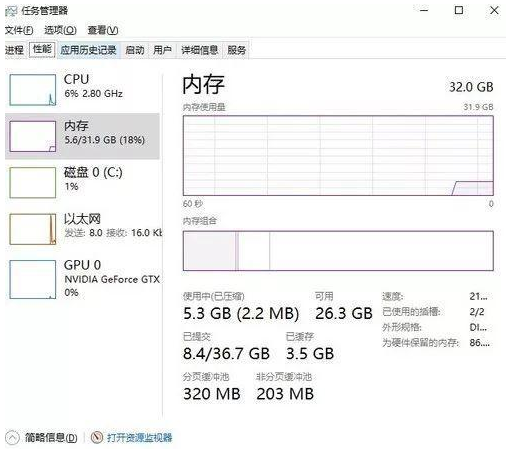
电脑内存对电脑性能发挥有着极其重要的作用,所以当内存不足时,非常严重影响我们的使用体验,遇到这个情况我们应该如何解决呢?
1、关闭启动项和卸载不常用且占大量系统内存的程序。打开任务管理器,可以实时看到内存的实际情况及程序占用内存大小。
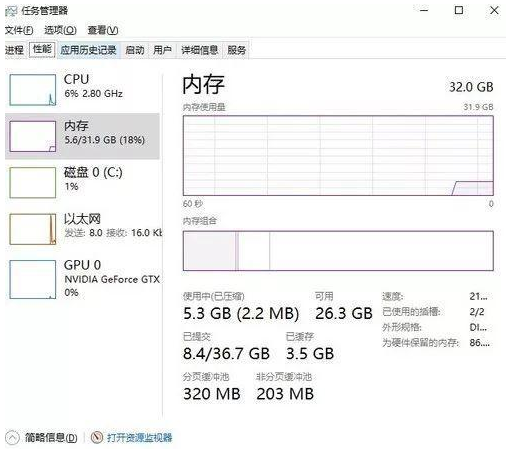
2、可以适当的调整虚拟内存,我们可以用硬盘上的虚拟内存来应对我们物理内存不足的情况。
3、首先右键计算机,点击属性按钮,在弹出的界面里,点击左边的高级系统设置。
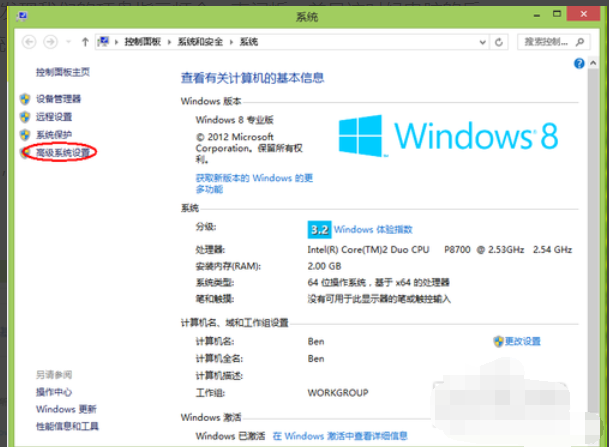
4、然后在系统属性的界面里,点击高级按钮,接着点击设置按钮。
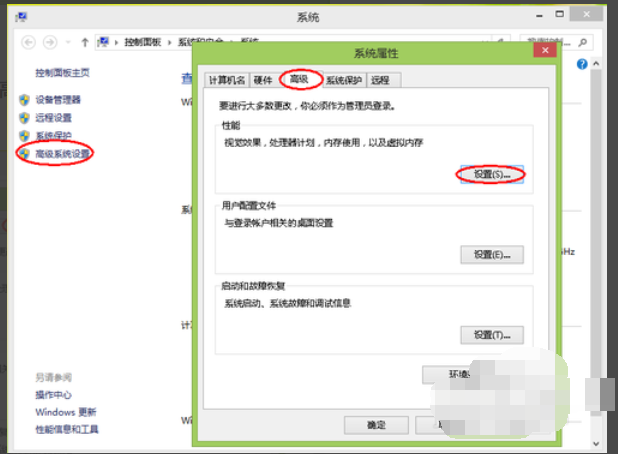
5、在性能按钮选项的界面中,点击视觉效果按钮,接着点击调整为最佳性能。
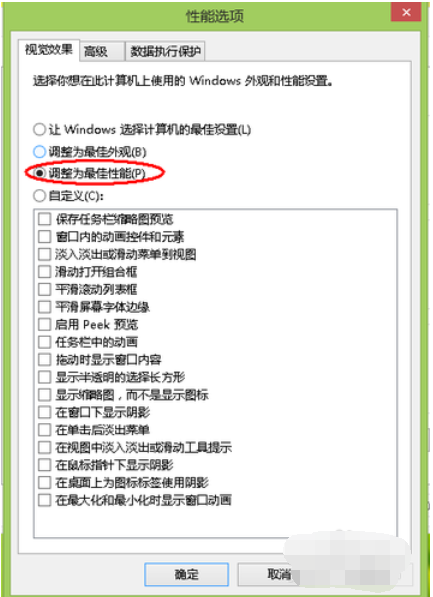
6、然后点击高级选项按钮,就可以看到虚拟内存的大小啦。
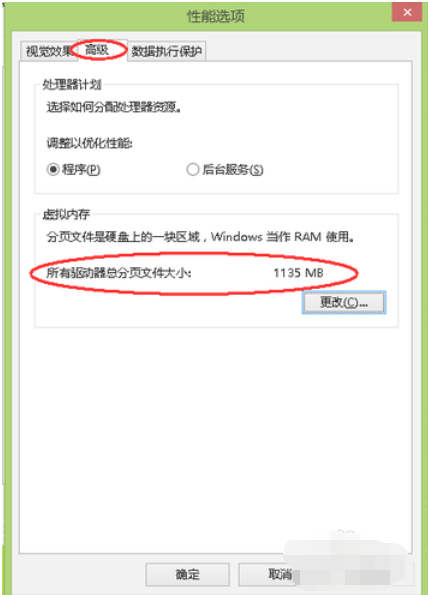
以上就是电脑内存不足的解决方法,供小伙伴们参考。




